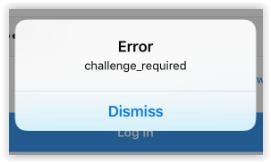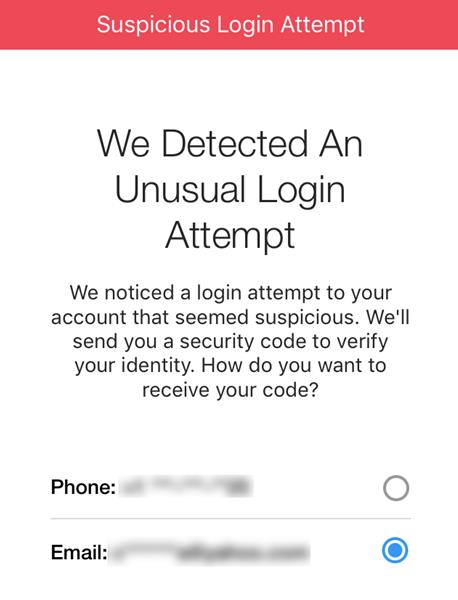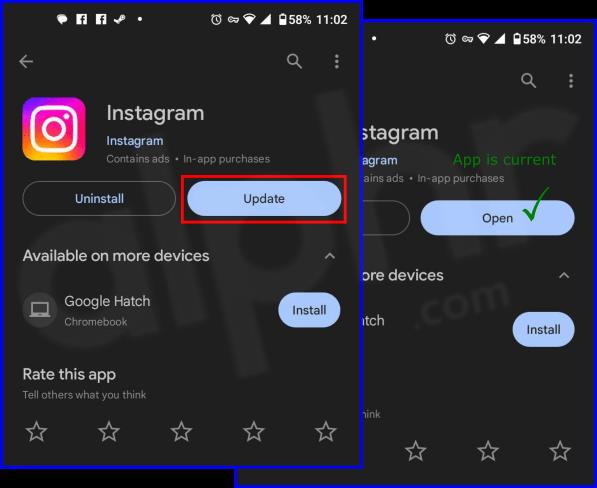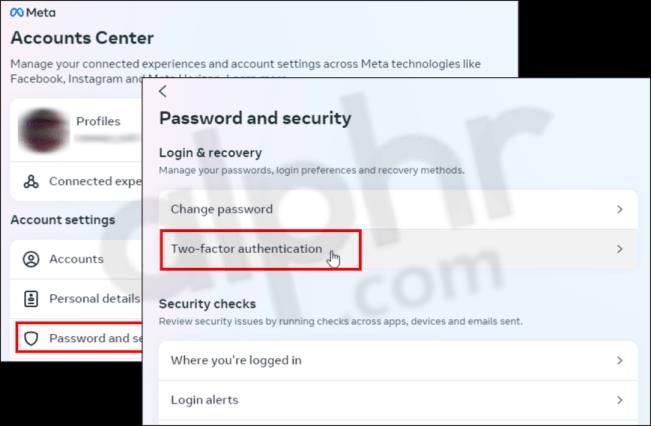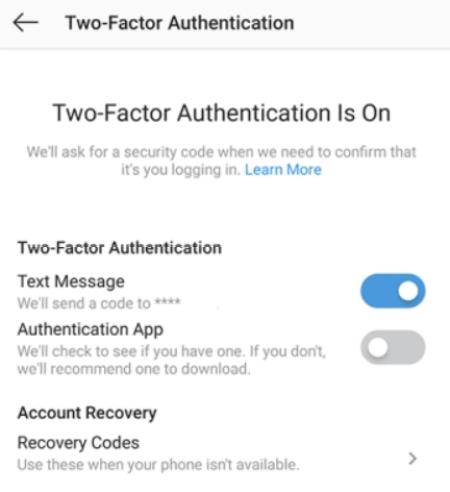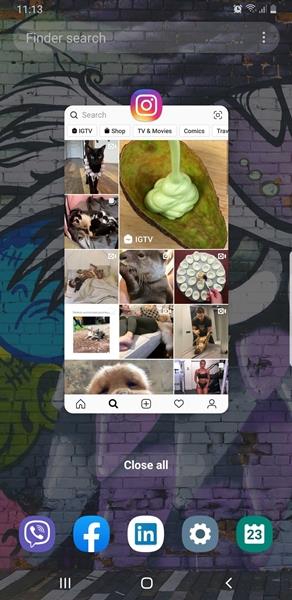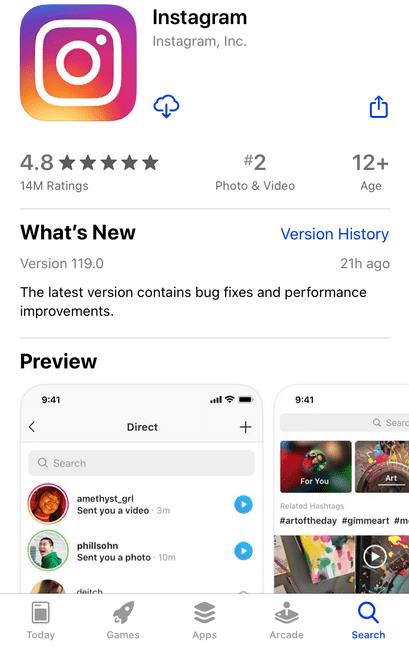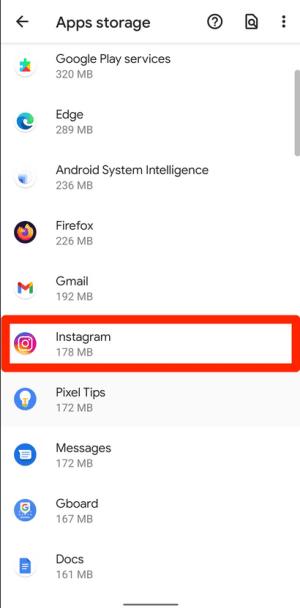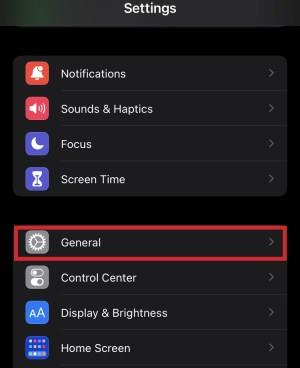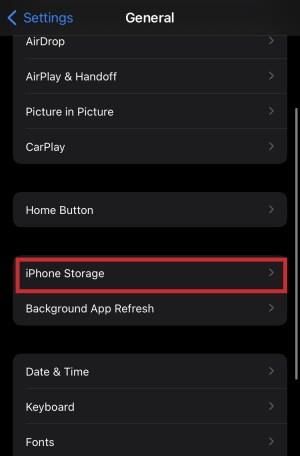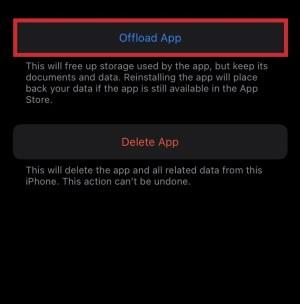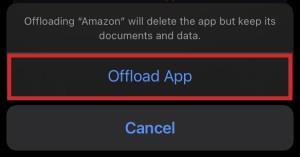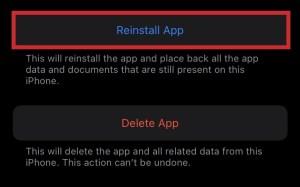Jei „Instagram“ naudojate kasdien, tikriausiai bent kartą susidūrėte su „Instagram“ klaida arba klaida. Nors yra šimtai „Instagram“ klaidų pranešimų apie įvairius gedimus, vartotojai dažniausiai patiria tik keletą.

Šis straipsnis padeda išspręsti Challenge_Required Instagram klaidą ir pateikia sprendimus, kurie taip pat galėtų ištaisyti kitas Instagram klaidas.
„Instagram Challenge_Required“ klaidos supratimas
Egzistuoja kelios iššūkio_reikalaujamo pranešimo versijos, tačiau labiausiai paplitusi yra „ InstagramAPI/Response/LoginResponse: Reikalingas iššūkis “.
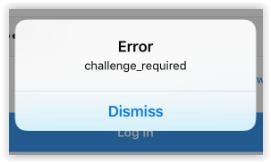
Jei matote šį klaidos pranešimą arba bet kurią kitą versiją, kurioje yra Challenge_Required, tai reiškia, kad kyla problemų nustatant tinkamus saugos protokolus , kurių „Instagram“ turi tinkamai veikti. Challenge_Required taip pat yra metodas, kurį Instagram kūrėjai sukūrė norėdami patikrinti, ar vartotojai yra žmonės, ir neleisti robotams naudotis platforma . Be to, kitas jos tikslas yra užtikrinti, kad paskyra priklauso jums .
Kai būsite paraginti pateikti „Challenge_Required“ klaidos pranešimą, „Instagram“ prašo įrodyti, kad paskyra priklauso jums. Klaidos pranešimas dažniausiai rodomas prisijungiant prie „Instagram“ paskyros iš žiniatinklio serverio.
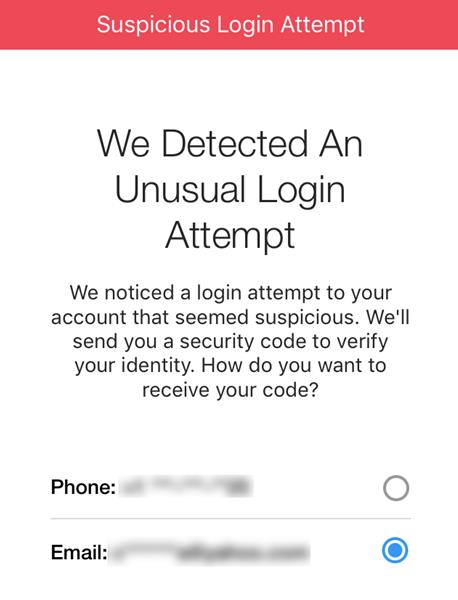
Dažnos „Instagram“ iššūkio reikalingos klaidos priežastys
„Challenge_required“ klaida atsiranda dėl daugelio priežasčių, įskaitant šias:
- Naudojote nežinomą arba naują įrenginį.
- Jūsų internetas silpnas, dėmėtas arba netinkamai sukonfigūruotas.
- Instagram serveriai turi problemų arba šiuo metu neveikia.
- Jūsų Instagram programa yra pasenusi.
- „Instagram“ programa arba jos talpykla sugadinta.
Kaip išspręsti „Instagram“ klaidos iššūkio reikalingą klaidą
Atsižvelgiant į įvairias priežastis, dėl kurių IG iššūkio reikalaujama klaida, toliau pateikiami veiksmai apima dažniausiai pasitaikančias priežastis ir siūlo sprendimus, padėsiančius vėl pradėti žaidimą.
- Patikrinkite interneto greitį ir ryšį naudodami „fast.com“ arba „speedtest.net“. „Instagram“ apdoroja daugybę duomenų ir reikalauja tvirto interneto ryšio (ne dėmėto), pageidautina 10 Mbps ar daugiau. 3 Mb/s gali veikti, bet bet koks mažesnis arba įeinantis ir išeinantis kiekis gali sukelti problemų.
- Patikrinkite „Downdetector“, ar nėra „Instagram“ serverio problemų , arba išbandykite „IsItDownRightNow“ . Jei yra daug pranešimų apie gedimus, greičiausiai problema yra susijusi su Instagram.
- Pabandykite prisijungti naudodami kitą įrenginį. Jei tai veikia, pagrindinė problema yra pradiniame.
- Įrenginyje eikite į „Nustatymai -> Programos ir pranešimai -> Žr. visas ### programas -> Instagram -> Saugykla ir talpykla“, tada pasirinkite „Išvalyti talpyklą“. Taip pašalinami seni, laikini duomenys, kurie dažnai kertasi su esamais procesais ir užklausomis arba juos painioja.
- Eikite į „Play Store“, ieškokite „Instagram“, tada pasirinkite „Atnaujinti“, jei jis pasirodo. Jei rodoma „Atidaryti“, turite naujausią versiją. Pasenusi Instagram programa gali susidurti su serverio užklausomis, duomenų gavimu ir bendromis funkcijomis.
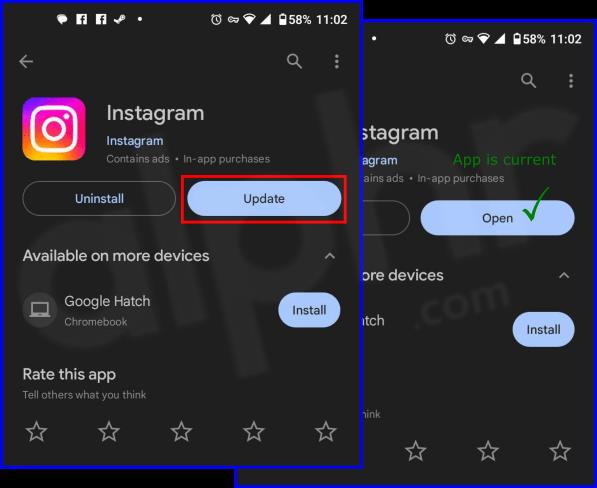
- Naudodami kitą įrenginį, leidžiantį prisijungti, meniu „Nustatymai“ įjunkite „ Dviejų veiksnių autentifikavimą“ . Ieškokite privatumo parinkčių, kad ją rastumėte. Šis nustatymas padeda apsaugoti paskyrą ir įrodyti, kad esate savininkas, o tai gali užkirsti kelią klaidai „reikalingas iššūkis“.
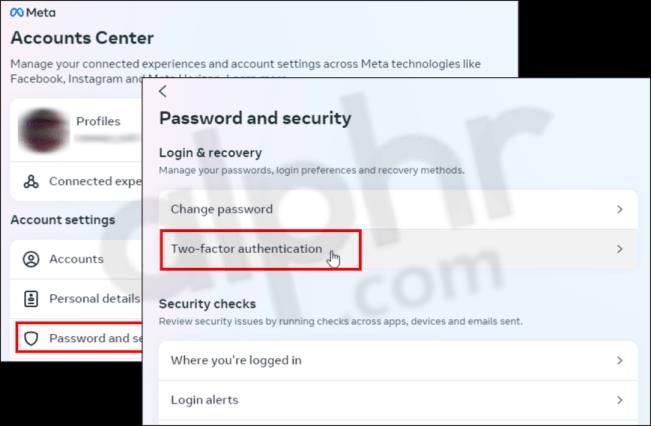
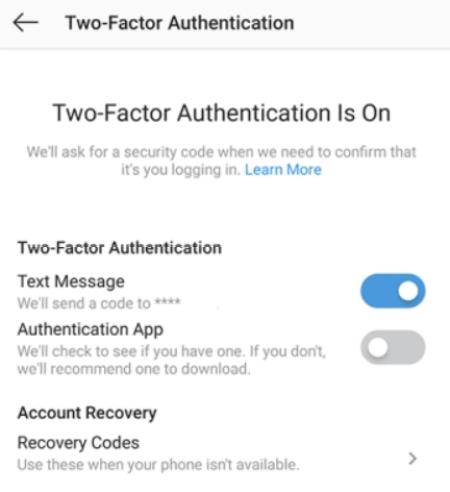
Jei vis tiek gaunate tą patį klaidos pranešimą, „Instagram“ nenori leisti prisijungti prie jūsų serverio IP. Tokiu atveju turite naudoti tarpinį serverį.
Kaip minėta komentaruose, gali būti, kad vienas iš jūsų komentarų buvo pažymėtas kaip įžeidžiantis arba prieštaraujantis „Instagram“ politikai , todėl gali atsirasti klaida „reikalingas iššūkis“. Patikrinkite naujausią paskelbimo veiklą kitame įrenginyje, kad sužinotumėte, ar tai sukėlė problemą.
Instagram klaidų šalinimas
Vienas iš geriausių būdų pradėti trikčių šalinimą yra apgalvoti visus telefono ar paskyros pakeitimus, kuriuos atlikote, kai kilo problema. Tai skamba paprastai, tačiau daugelis dalykų gali trukdyti jūsų „Instagram“ veikimui.
Kai kurios „Instagram“ klaidos atsiranda dėl šių priežasčių:
- Ar jūsų telefonas neseniai atnaujino?
- Ar atsisiuntėte kokių nors trečiųjų šalių programų, kurioms reikėjo prieigos prie jūsų „Instagram“ paskyros, pvz., koliažo programas?
- Ar naudojote „Instagram“ kitame įrenginyje?
- Ar naudojate naują kenkėjišką ar anti-spyware programą?
Jei nesate tikri dėl kokių nors atliktų pakeitimų, dėl kurių įvyko klaida, arba galbūt nesate tikri, kaip juos ištaisyti, skaitykite toliau.
Patikrinkite, ar nėra „Instagram“ serverio problemų
Vienas iš pirmųjų dalykų, kuriuos reikia išbandyti, yra patikrinti, ar „Instagram“ neveikia. Geriausias būdas tai padaryti yra apsilankyti oficialioje „Instagram“ svetainėje ir ieškoti naujausių pranešimų. Taip pat galite patikrinti „Down Detector“ svetainę, ar nėra praneštų problemų. Jei „Instagram“ serveriuose kyla problemų, turite palaukti arba stebėti būsenos atnaujinimą.
Kūrėjai paprastai praneša vartotojams, kad jų serveriai neveikia, paskelbdami oficialioje programos svetainėje. Jei „Instagram“ svetainėje nieko nėra, paklauskite ją naudojančių draugų, ar jie gali paskelbti ir atnaujinti savo istorijas.
Patikrinkite savo interneto ryšį
Patikrinę, ar nėra serverio problemų, turėtumėte užtikrinti, kad jūsų „Instagram“ programa gautų pakankamai pralaidumo, kad galėtų atlikti užduotis. Jei naudojate „Wi-Fi“, pabandykite jį išjungti ir prisijungti prie korinio ryšio duomenų ir atvirkščiai. Norėdami įsitikinti, kad internetas veikia tinkamai, galite atlikti greičio testą.
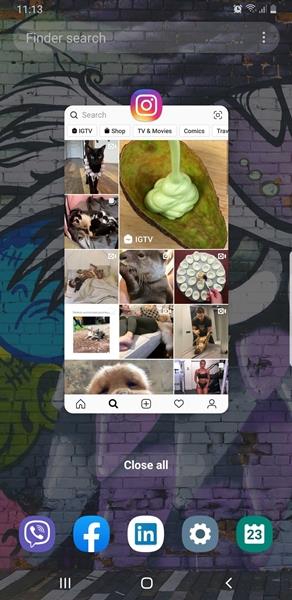
Uždarykite „Instagram“ programą ir paleiskite ją iš naujo
Gali atsirasti laikinas triktis, dėl kurios gali atsirasti keistų klaidų, pavyzdžiui, neskelbiamas turinys. Telefone eikite į kelių užduočių centrą ir perbraukite programą. Nors „Android“ ir „iPhone“ yra skirtingos operacinės sistemos, programos uždarymo procesas yra panašus.
Iš naujo atidarykite programą ir pabandykite paskelbti tą patį turinį. Jei vis tiek turite problemų, galite išbandyti daugiau dalykų.
Patikrinkite, ar nėra „Instagram“ atnaujinimų
„Instagram“ reguliariai išleidžia naujinimus, kad ištaisytų klaidas ir pagerintų našumą. Deja, senesnė programos versija gali turėti problemų dirbant su naujesne operacinės sistemos versija. Patikrinkite, ar jūsų programa yra naujausia, apsilankę „Google Play“ parduotuvėje arba „Apple App Store“.
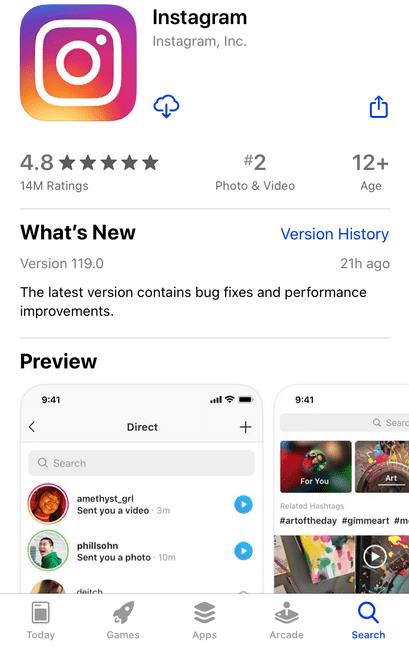
Paprasčiausias būdas patikrinti, ar nėra naujinimų, yra paieškos juostoje įvesti „Instagram“ . Tai turėtų suteikti jums galimybę atnaujinti, jei toks yra. Jei ne, bet kurioje programų parduotuvėje apsilankykite parinktyje Atnaujinimai ir atnaujinkite.
Išvalykite „Instagram“ programos talpyklą
„Android“ naudotojams pasisekė, nes jų operacinė sistema leidžia išvalyti programos talpyklą neištrinant vartotojo duomenų.
- Eikite į „Android “ „Nustatymai“ naudodami išskleidžiamuosius sparčiuosius klavišus arba programų stalčių.
- Bakstelėkite „Programos ir pranešimai“. Senesnės „Android“ versijos tai gali būti vadinama „Programomis“ arba „Programomis“.
- Pasirinkite „Žiūrėti visas ### programas“.
- Slinkite žemyn ir pasirinkite „Instagram“.
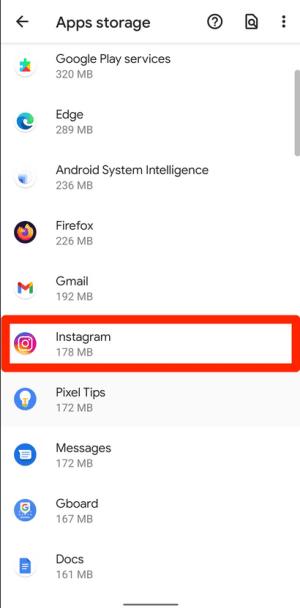
- Pasirinkite „Saugykla ir talpykla“. Senesniuose telefonuose be parinkties pereikite prie kito veiksmo.
- Bakstelėkite „Išvalyti talpyklą“.
Atsisiųskite programą
„Apple“ vartotojai neturi galimybės išvalyti talpyklos. Galite „Iškrauti“ prieigos duomenis apsilankę „iPhone“ nustatymuose.
- Atidarykite Nustatymai ir bakstelėkite Bendrieji .
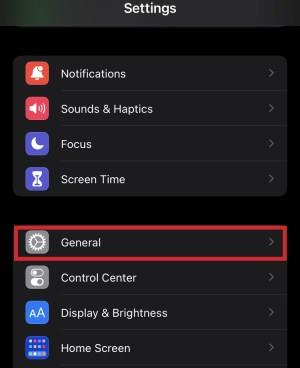
- Bakstelėkite „iPhone Storage“ .
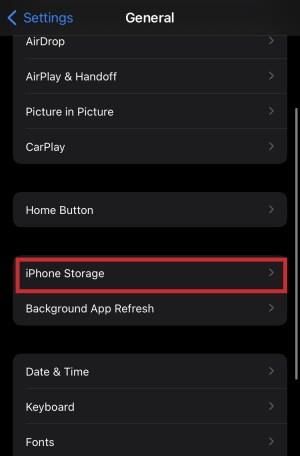
- Pasirinkite Iškrauti programą .
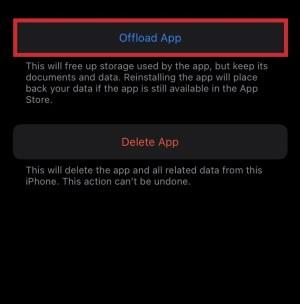
- Patvirtinkite dar kartą bakstelėdami Iškrauti programą .
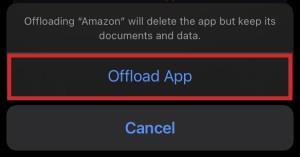
- Pasirinkite iš naujo įdiegti programą .
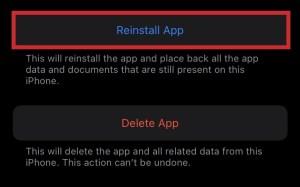
Šis procesas pašalina perteklinius duomenis, kurie gali sukelti problemų. Iš naujo įdiegus jūsų „Instagram“ programą ir visi jos duomenys bus rodomi taip, kaip tikėtasi.
Dauguma „Instagram“ problemų nėra rimtos, ypač Error_Challenge problema, ir paprastai jas galima išspręsti naudojant įvairias aukščiau nurodytas procedūras. Jei problemos išlieka, geriausia susisiekti su Instagram pagalbos centru . Taip pat galite gauti reikiamos pagalbos išsiųsdami jiems el. laišką arba susirašinėdami „Facebook“.
Instagram klaidos išspręstos
Idealiu atveju jūsų problemos turėtų būti išspręstos naudojant „Instagram Challenge_Required“ klaidą, kai prisijungiate naudodami atpažintą įrenginį. Jei taip nėra, pabandykite kitus šios problemos pataisymus. Visada erzina, kai prarandate prieigą prie paskyros; tikiuosi, tai padėjo.